Windows i Linux koriste se u različite svrhe. Korisnik odluči koji je sustav pogodniji za njega. Ali zašto ne birati obje operacijske sustave odjednom? Uostalom, svaka od njih ima svoje prednosti. Preuzimanje ih na jednom stroju je sasvim moguće. I za to, tehnologije virtualizacije neće biti ni potrebne. Sustavi će biti jedan do drugog. A možete se prebacivati između njih. Instaliranje Linuxa iz sustava Windows omogućit će vam rad na oba operacijska sustava, čak i ako nemate drugo računalo.

Instaliranje Linuxa iz sustava Windows omogućit će istovremenu rad na oba operacijska sustava.
sadržaj
- 1 Što trebate raditi zajedno s dva sustava?
- 2 Particioniranje diska s Čarobnjak za particioniranje MiniToola
- 3 Instalirajte sustav Windows
- 4 Linux
- 5 Ubuntu
- 6 Instalacija na dva tvrdog diska
Što trebate raditi zajedno s dva sustava?
Da bi pokrenuli oba sustava, na računalu mora postojati dovoljno prostora. Različite inačice trebaju različite količine memorije. U prosjeku je 7-20 GB. Ali za stabilan rad morate dodijeliti 30-40 GB za svaki OS.
Najbolje je staviti dva tvrdog diska. Inače, morate smanjiti prostor na disku. Win i Linux bi trebali biti na različitim logičkim pogonima. To jest, jedna distribucija nalazi se u odjeljku C: \, a druga u D: \. Istodobno, morate ostaviti prostor za pohranu osobnih podataka: dokumente,slike, glazbu, video, igre, programe i druge stvari. Ako se to dogodi da se nalazi na disku sustava, mogu se pojaviti problemi.
Kao rezultat, trebali biste imati barem tri odjeljka: dva za Linux i Windows, a ostalo - za osobnu upotrebu. I najbolje od svega - dva tvrdog diska. Uslužni programi su prikladni za particioniranje prostora na disku:
- Acronis Disk Director.
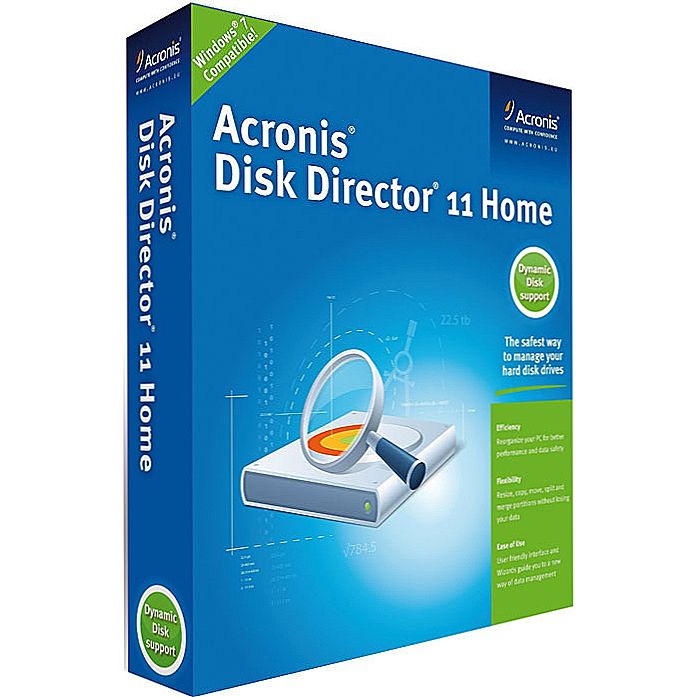
Acronis Disk Director
- Čarobnjak za particioniranje MiniToola.
- Upravitelj Paragon particije.
- AOMEI pomoćnik za particioniranje.
OS mijenja zapise za pokretanje u MBR-u, koji upravljaju redoslijedom pokretanja. Ako ponovo instalirate Win, više nećete ući u Linux. Zbog toga se ne preporučuje korištenje lokalnog diska za te sustave. Ako ih postavite u različite odjeljke, one se neće međusobno miješati.
Instalacija počinje redoslijedom: prvo Windows, a zatim Linux. Microsoftov proizvod briše važne komponente drugih operativnih sustava i zamjenjuje ih vlastitim.
Prije instalacije, bolje je napraviti sigurnosnu kopiju postojećeg sustava. Ako imate problema, računalo možete vratiti u normalno stanje. Ova kopija mora biti spremljena na vanjski medij ili na lokalni disk koji ne sadrži datoteke sustava.
U programu Win, za to su prikladni sljedeći programi:
- Acronis True Image.
- Paragon Backup & Recovery 2013.
- Eassos Partitionguru Besplatno.

Eassos Partitionguru Besplatno
- Macrium reflektira besplatno.
U sustavu Windows postoji ugrađena funkcija:
- Idite na upravljačku ploču.
- Izbornik "Sigurnosno kopiranje i vraćanje" (ili "Sigurnosna kopijapodataka "), a nalazi se u kategoriji" Sustav ".
- Gumb "Konfiguriranje sigurnosne kopije".
- Odaberite disk za postavljanje kopije. Ili ga možete poslati na mrežu. Ali za to vam je potrebna odgovarajuća mrežna pohrana.
- Da biste vratili sustav, idite na isti izbornik.
U Linuxu možete koristiti pomoćni program Back In Time za sigurnosno kopiranje. To je Ubuntuov softverski centar. Također stane ugrađeni alat Ubuntu - Deja Dub.
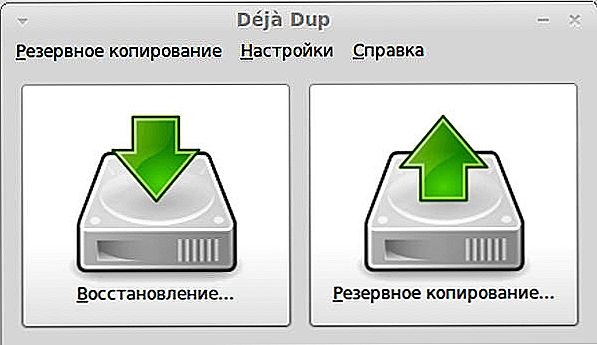
Deja dub
Raditi s njim:
- Idite na System - Backup (Opcije - Backup).
- Otvorite karticu "Pohrana".
- U "Mapa" ("Mapa") odredite direktorij za pohranu kopije Linuxa. Nemojte ga stavljati u blizini OS-a. Odaberite direktorij na drugom disku.
- Umjesto mape, možete koristiti mrežnu pohranu.
- Idite na odjeljak "Pregled". Postojat će mogućnosti za izradu sigurnosnih kopija i njihovo vraćanje.
Instalacija bi ionako trebala započeti sa sustavom Windows. Ako imate računalo s Linuxom, taj će sustav morati biti uklonjen.
Spremite svoje osobne datoteke. Nije ih potrebno prenijeti na pogon. Možete rezervirati samo potrebne podatke.
Particioniranje diska s Čarobnjak za particioniranje MiniToola
Čarobnjak za particioniranje MiniToola ima besplatnu i profesionalnu verziju. Za rezanje diska u odjeljke s aplikacijom, ne morate ga kupiti. Ova značajka je također dostupna u besplatnom paketu.
- Pronađite na internetu, preuzmite i instalirajte program na svoje računalo. Na web mjestu developerworld.com.
- Pokreni ga.
- Lokalni diskovi prikazani su u sredini radnog prostora. Kliknite na onaj koji želite izrezati.
- Na popisu s lijeve strane kliknite "Premjesti / Promijeni veličinu".
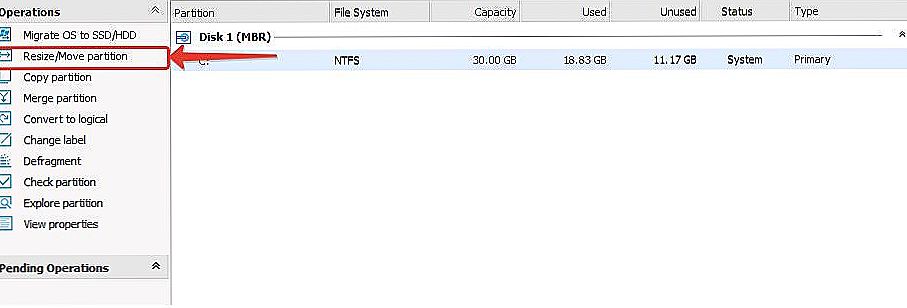
Kliknite "Split" ("Premjesti / promijeni veličinu")
- U sljedećem prozoru bit će stavke "Original Size" ("Partition Size") - ona koja će ostati na disku. A "Nova veličina" je ona koju će novi volumen imati. Dodijelite memoriju i kliknite "U redu".
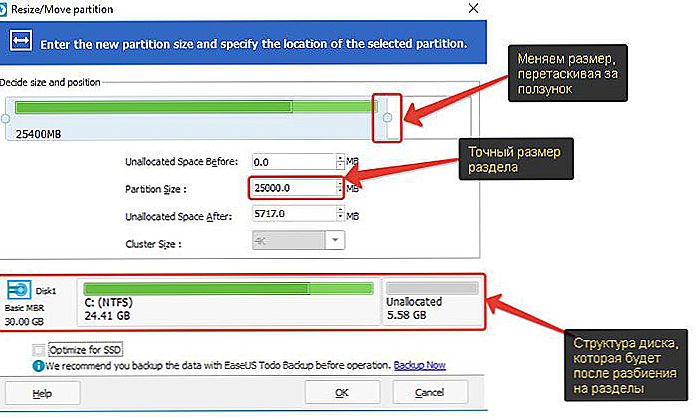
Odredite veličinu diska
- Možete promijeniti naziv novo stvorenog odjeljka. Da biste to učinili, kliknite "Postavi oznaku" i upišite naziv. Na primjer, "UbuntuDisk".
- Ako ćete koristiti disk za učitavanje novog operativnog sustava, odaberite ga i na popisu s lijeve strane odaberite stavku "Make it basic".
- Kliknite gumb "Primijeni". Na gornjoj je lijevoj strani. Uz to je ikona kvačice.
- Ponovno pokrenite računalo. Pričekajte dok sustav ne prekine particije. U tom slučaju ne možete isključiti računalo. U suprotnom ćete izgubiti sve podatke koji su pohranjeni na disku koji se obrađuju. Promjene se mogu vidjeti nakon ponovnog pokretanja.
Drugi programi za particioniranje imaju isti princip rada. Neće biti teško razumjeti.
Acronis True Image može funkcionirati ne samo u sustavu Windows, već i na Linuxu. Ali ovaj program je plaćen. Za razliku od Čarobnjaka za particiju.
Instalirajte sustav Windows
Pretpostavimo da odlučite početi sve od nule i izbrisati sve stari OS. Sada imate "čisto" računalo na kojem nije instaliran nosač distribucije. Pokrenite Win s diska ili bljeskalice. Da biste to učinili, promijenite redoslijed podizanja sustava.
- Idite na BIOS. Može se nazvati ako pritisnete određenu tipku odmah nakon uključivanja računala. Ono se razlikuje ovisno o matičnoj ploči. F1, F2, F5, F7, DEL ili Ctrl + Alt + Esc. Pored crte "PRESS TO ENTER SETUP" pojavljuje se informacija o gumbu koji je potreban.
- U BIOS-u sve su kontrole konfigurirane na tipkovnici. Pomicanje kroz izbornik - pomoću strelica, idite - Enter. Mali priručnik s uputama nalazi se u BIOS izborniku s desne strane.
- Otvorite karticu "Boot".
- Pododjeljak "Prioritet podizanja uređaja".
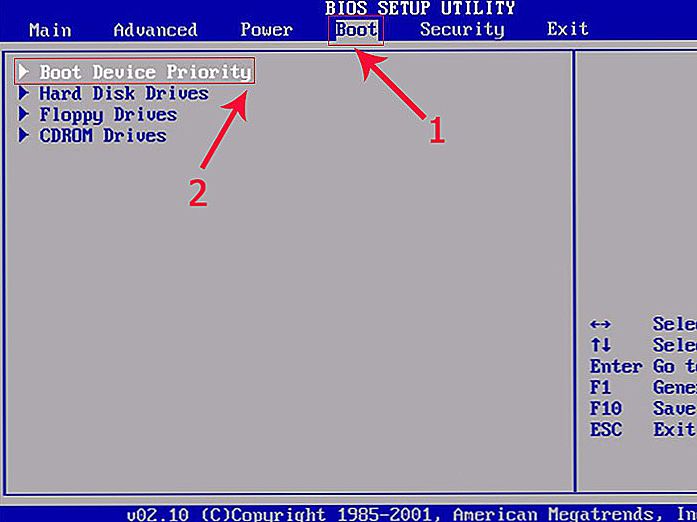
Prioritet uređaja za podizanje sustava
- Najprije stavite USB ili CD-ROM. Ovisno o tome koji disk koristite za pokretanje sustava Windows.
- Pritisnite F10 za spremanje promjena. Računalo će se ponovo pokrenuti.
- Može se pojaviti poruka "Pritisnite bilo koju tipku za pokretanje s CD-a". To znači "Pritisnite bilo koju tipku za učitavanje podataka s CD-a".
- Počinje čitanje informacija iz izvora. Ne prekidajte postupak.
- Otvorit će se čarobnjak za instalaciju. Samo slijedite njegove upute.
- Morat ćete odabrati particiju u koju će se sustav podići. Možete ga podijeliti i ako to već niste učinili. Odaberite glasnoću i kliknite na "Postavljanje diska". Nakon toga kliknite na "Create" i postavite veličinu u megabajtima.
- Spremite sve promjene i kliknite gumb "Dalje". Instalacija će započeti. Ne prekidajte ga, nemojte isključivati napajanje računala. Računalo se može ponovno pokrenuti nekoliko puta.
- Nakon toga morate konfigurirati Win: odaberite lozinku i ime za račun, vremensku zonu, odredite koje postavke ažuriranja želite koristiti.
- Idite na BIOS i promijenite redoslijed podizanja sustava kako biste računalo pokrenuli s tvrdog diska.
Linux
Prije dizanja Linuxa morate pripremiti disk. To se može učiniti u Winu.
- Desnom tipkom miša kliknite "Moje računalo".
- Odaberite "Upravljanje".
- U kategoriji "Pohrana" kliknite "Upravljanje diskom".
- Desnom tipkom miša kliknite particiju na koju namjeravate instalirati sustav. Ne može se učitati na isti disk s programom Windows.
- Kliknite na "Sažimanje Tom".
- U polju "stisnuti prostor" odredite koliko prostora treba dodijeliti pod OS-om (u megabajtima). Ova memorija će biti rezervirana za sustav.
- Kliknite "Squeeze".U nestašici diska pojavit će se "Unallocated space".
- Ako želite vratiti glasnoću na prethodnu veličinu, umjesto "Komprimirati", odaberite naredbu "Proširi".
Prijelaz na Linux:
- Umetnite CD s operativnim sustavom.
- Idite na BIOS i promijenite redoslijed pokretanja kako bi računalo počelo s diska.
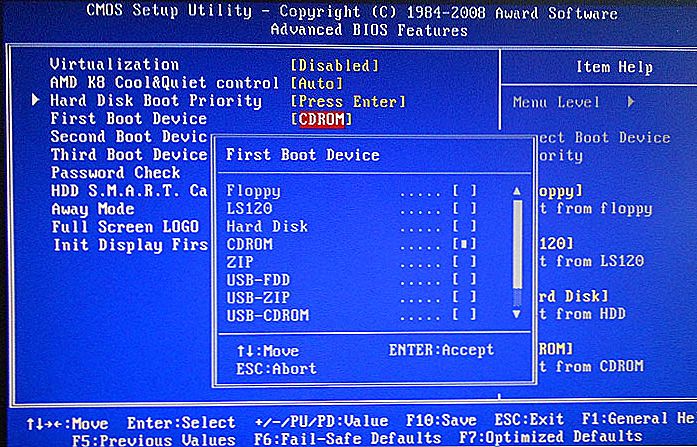
Linux boot s diska
- Kada se instalacijski program otvori, odaberite jezik sučelja.
- U izborniku "Installation Type" će se ponuditi opcije instalacije. Označite okvir "Ostalo".
- U prethodno komprimiranom volumenu stvorite particije za operacijski sustav. Za korijenski direktorij jednostavno upišite "/" (koso prema dolje, koso prema naprijed). Za kućni imenik - "/ home". A za swap odjeljak, ne morate unijeti ništa.
- Slijedite savjete čarobnjaka za instalaciju.
- To će zahtijevati malu postavku: stvaranje računa, unos imena računala i slično.
- Tijekom instalacije prikazivat će se slike o mogućnostima sustava.
- Instalacija je dovršena i na zaslonu se pojavljuje obavijest o ponovnom pokretanju računala.
- Idite na BIOS i promijenite redoslijed pokretanja.
Sada kada uključite računalo, možete odabrati što koristiti - Linux ili Windows.
Ubuntu

Ubuntu u Linuxu
Linux ima multi-boot značajku za operacijske sustave.Ubuntu čak pruža suradnju s Winom.
- Pripremite disk i dodijelite joj memoriju za operacijski sustav.
- Pokrenite instalacijski program. Automatski će otkriti postoje li drugi sustavi na računalu.
- Trebali biste vidjeti opciju "Instaliraj Linux pored Windows". Izaberite.
- Slijedite upute za instalaciju.
- Nemojte učitati dva operacijska sustava u jednu particiju.
Instalacija na dva tvrdog diska
Najjednostavnija i najučinkovitija opcija je preuzimanje na različite tvrde diskove. Tako će sustavi raditi stabilno čak i bez odvajanja prostora.
- Imate Winchester-1 i Winchester 2.
- Odspojite Winchester-2, stavite Windows na Winchester-1.
- Odspojite Winchester-1, stavite Linux na winchester-2.
- Spojite oba tvrdog diska.
Sada možete odabrati OS putem BIOS Boot izbornika. Samo promijenite redoslijed podizanja kako biste započeli s željenog HDD-a.
Instalacija potpuno različitih sustava jedan pored drugoga nije tako teška. To ne zahtijeva virtualizaciju softvera. U potpunosti možete iskoristiti operativne sustave. I radite u okolišu koji je najprikladniji za obavljanje zadataka.
Da biste uspješno instalirali Linux i Windows na jedno računalo, morate dodijeliti dovoljno memorije za svaki OS i prenijeti ih u različite odjeljke.
Što mislite, koji je od ovih sustava bolji?












